Corel PaintShop Pro é um poderoso programa de edição de imagens, e a janela de boas-vindas é o seu primeiro passo para descobrir suas funções. Neste tutorial, vou te explicar como aproveitar ao máximo a janela de boas-vindas para trabalhar de forma eficiente, começar rapidamente no design e explorar as muitas opções disponíveis para você.
Principais conclusões
- A janela de boas-vindas oferece acessos rápidos a modelos e novos projetos.
- Existem várias opções de compra para modelos e plugins.
- Com diferentes áreas de trabalho, você pode personalizar seu modo de trabalhar.
- Você deve entender as diferenças entre fundos raster, vetor e mídia.
Guia passo a passo
Explorando a tela inicial do PaintShop Pro
Após abrir o Corel PaintShop Pro, a janela de boas-vindas aparecerá. Aqui você verá diferentes áreas que ajudam você a começar imediatamente. Se você estiver usando a versão de avaliação, por exemplo, a versão de 15 dias, verá um cronômetro no canto superior esquerdo que mostra quanto tempo lhe resta.
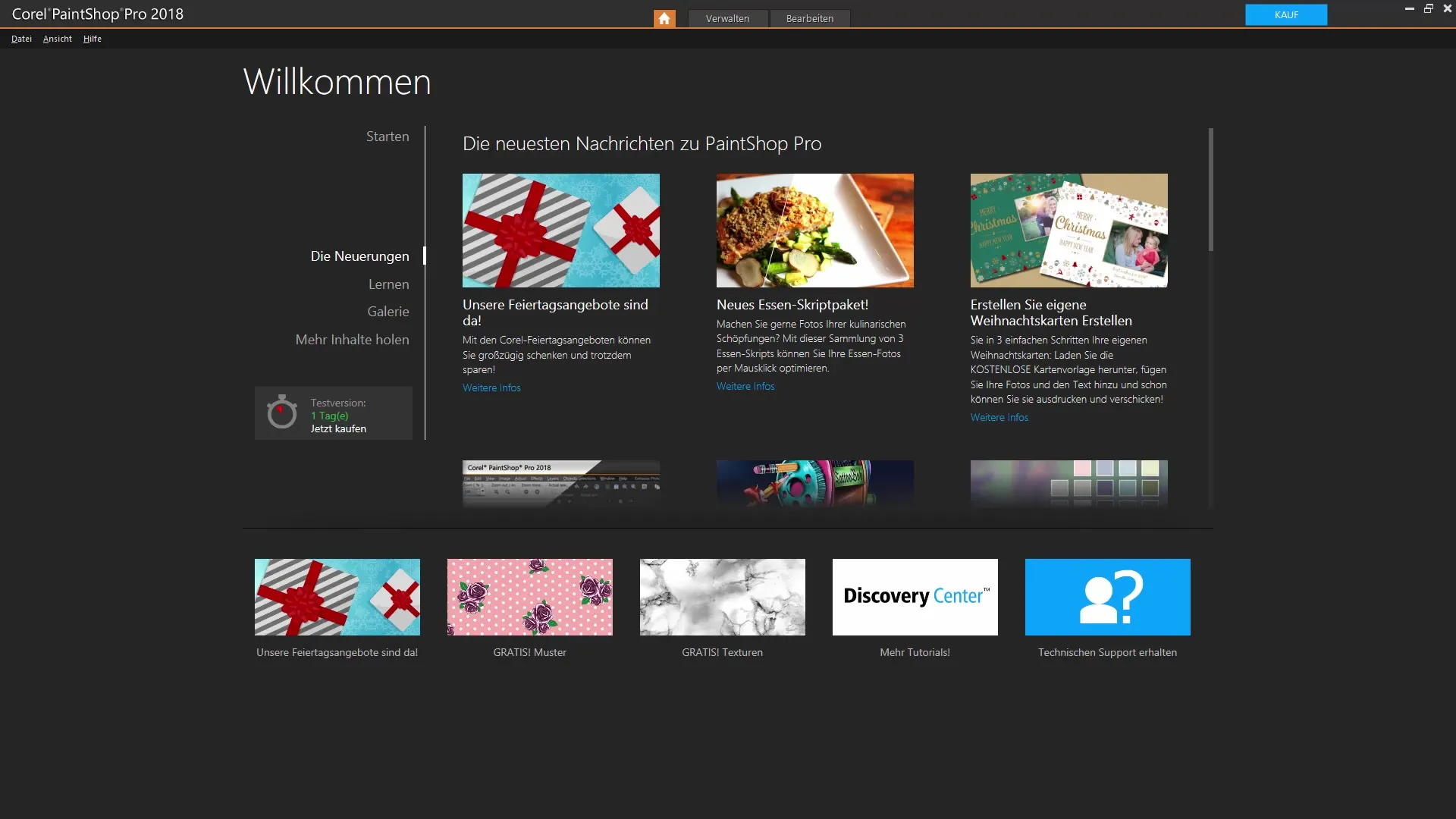
Modelos e opções de compra
Na janela de boas-vindas, existem várias indicações de compras que podem ajudá-lo a personalizar ainda mais o programa. Você também pode usar alguns poucos modelos que já estão incluídos no programa. Outros, como pacotes de fotografia e modelos de design, podem ser comprados. Isso é útil se você deseja rapidamente implementar um tipo específico de projeto.
Dicas para usar a tela inicial
Ao rolar para baixo, você encontrará informações úteis sobre as novidades nesta versão do programa. Também há a opção de personalizar sua própria interface, o que pode ajudar você a trabalhar de forma mais eficiente. Se você está interessado nas diferentes galerias, encontrará aqui uma extensa biblioteca de obras de usuários que podem oferecer inspiração.
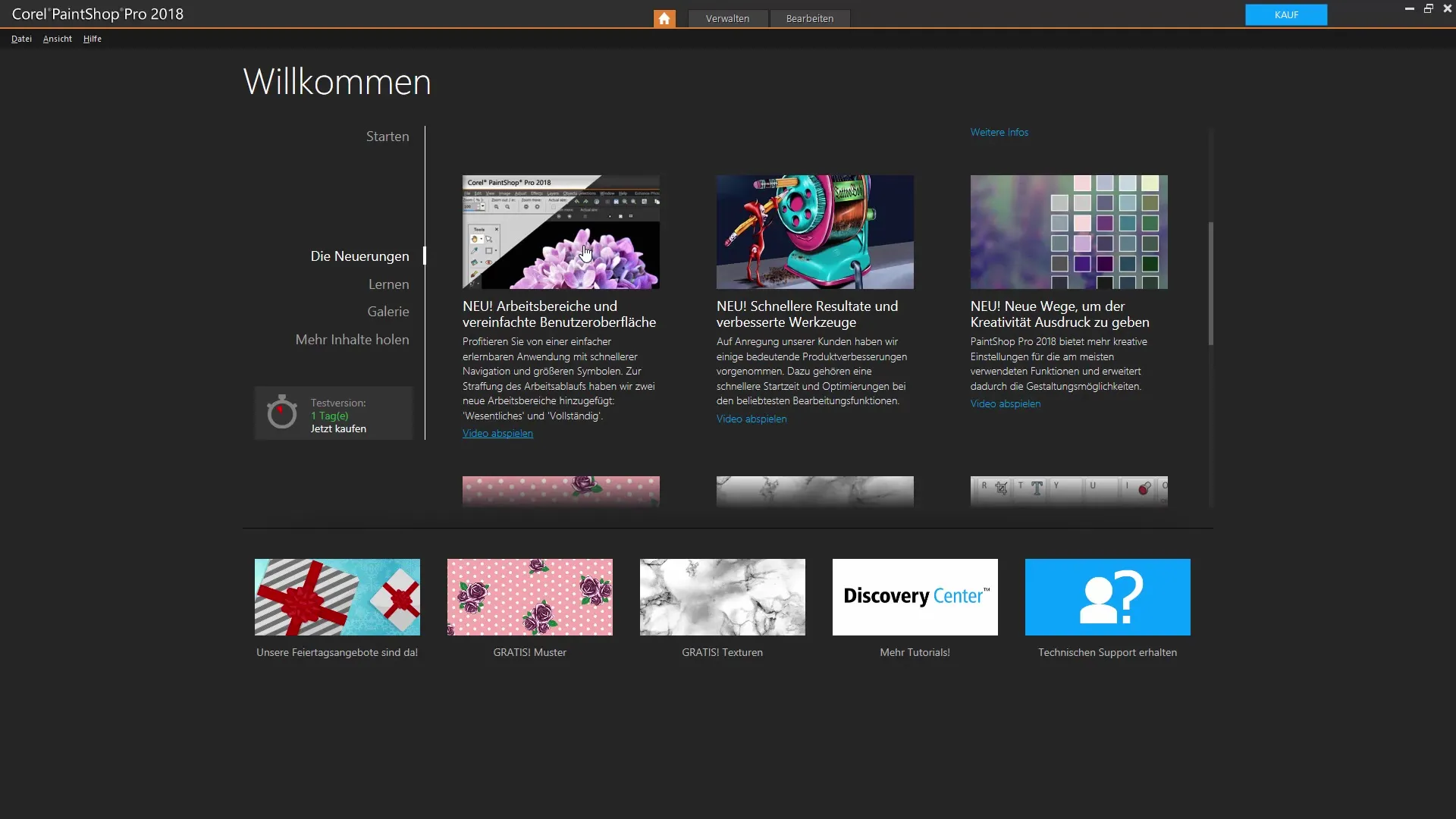
Iniciando nos espaços de trabalho
Agora clique em “Iniciar”. Você poderá escolher entre duas áreas de trabalho principais: a área de trabalho dos elementos básicos, que é um pouco mais colorida, ou a área de trabalho mais profissional. Escolha a área de trabalho que melhor se adapta a você para iniciar seus projetos.
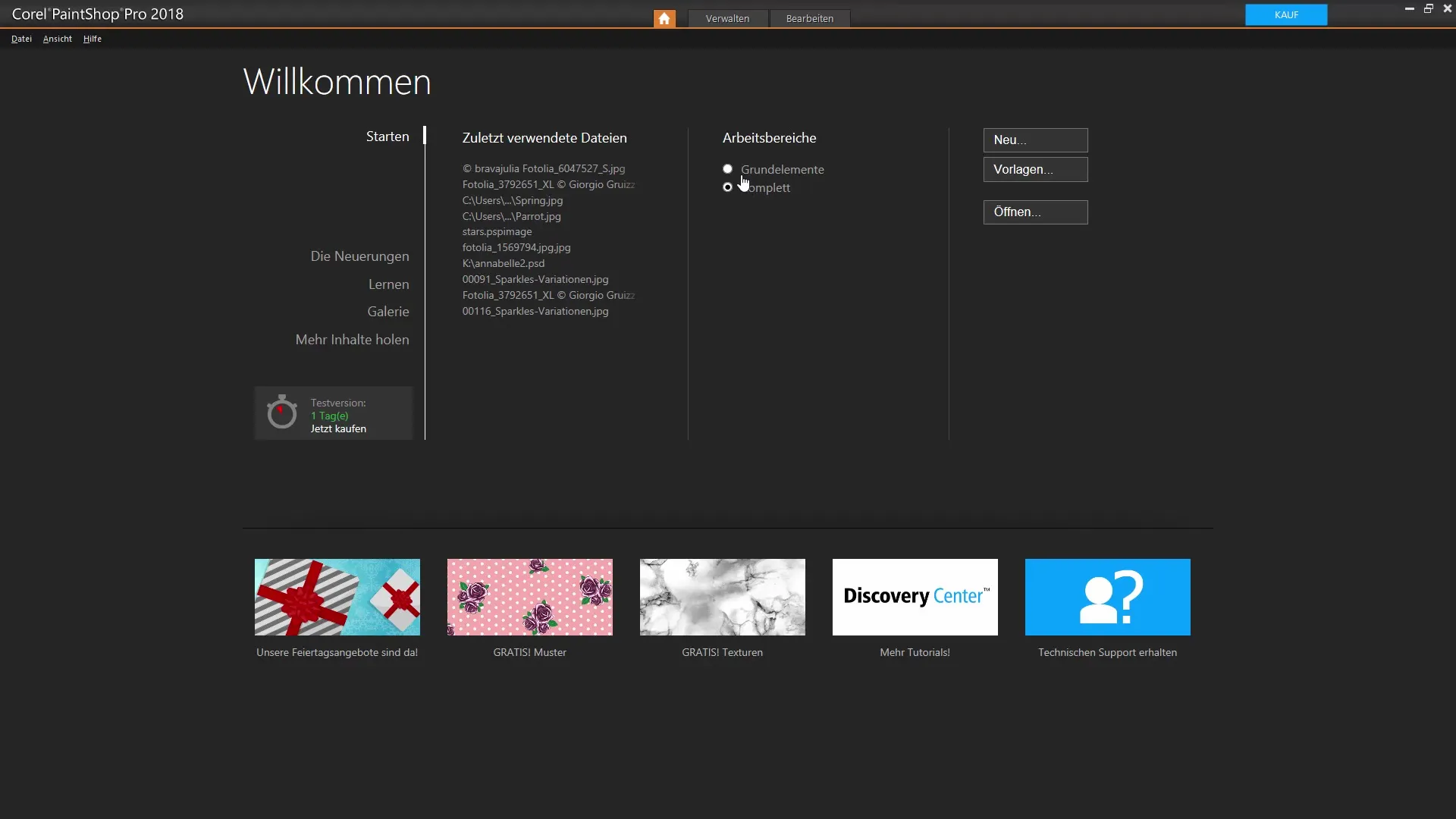
Usando modelos
Se você deseja acessar modelos, pode abrir a galeria de modelos. Lá você encontrará uma variedade de modelos que são especificamente adaptados a diferentes temas, como por exemplo para Facebook ou elementos de calendário. O uso desses modelos pode economizar muito tempo, especialmente se você deseja publicar seus designs rapidamente.
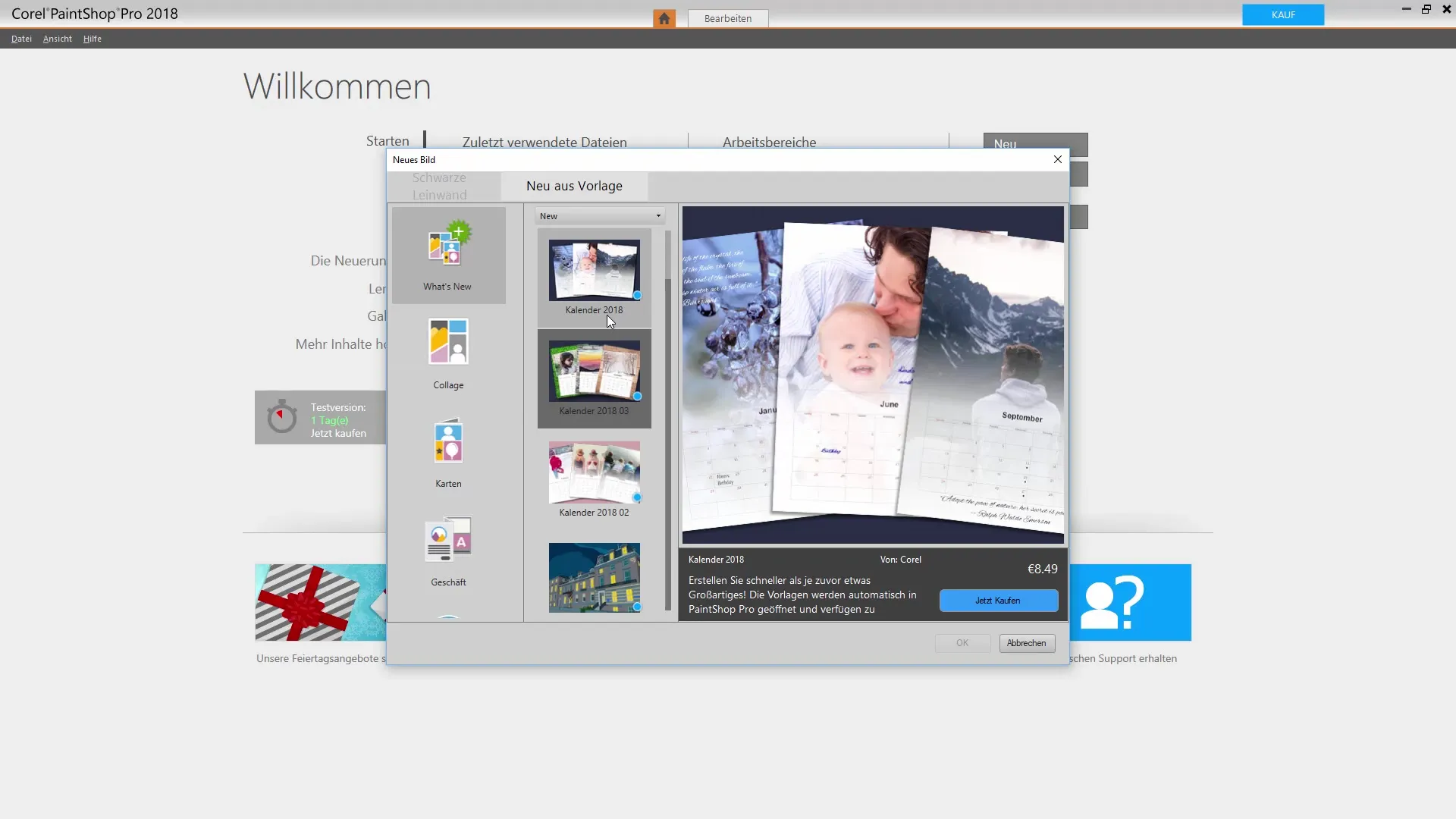
Iniciando projetos
Para começar um novo projeto, você tem a opção de criar uma tela em branco ou abrir uma imagem existente. Se você escolher um novo projeto, terá a opção de selecionar diferentes formatos de documento e resoluções. Preste atenção ao tipo de fundo que você escolhe: raster, vetor ou mídia, pois isso pode influenciar o tipo de edição que você fará.
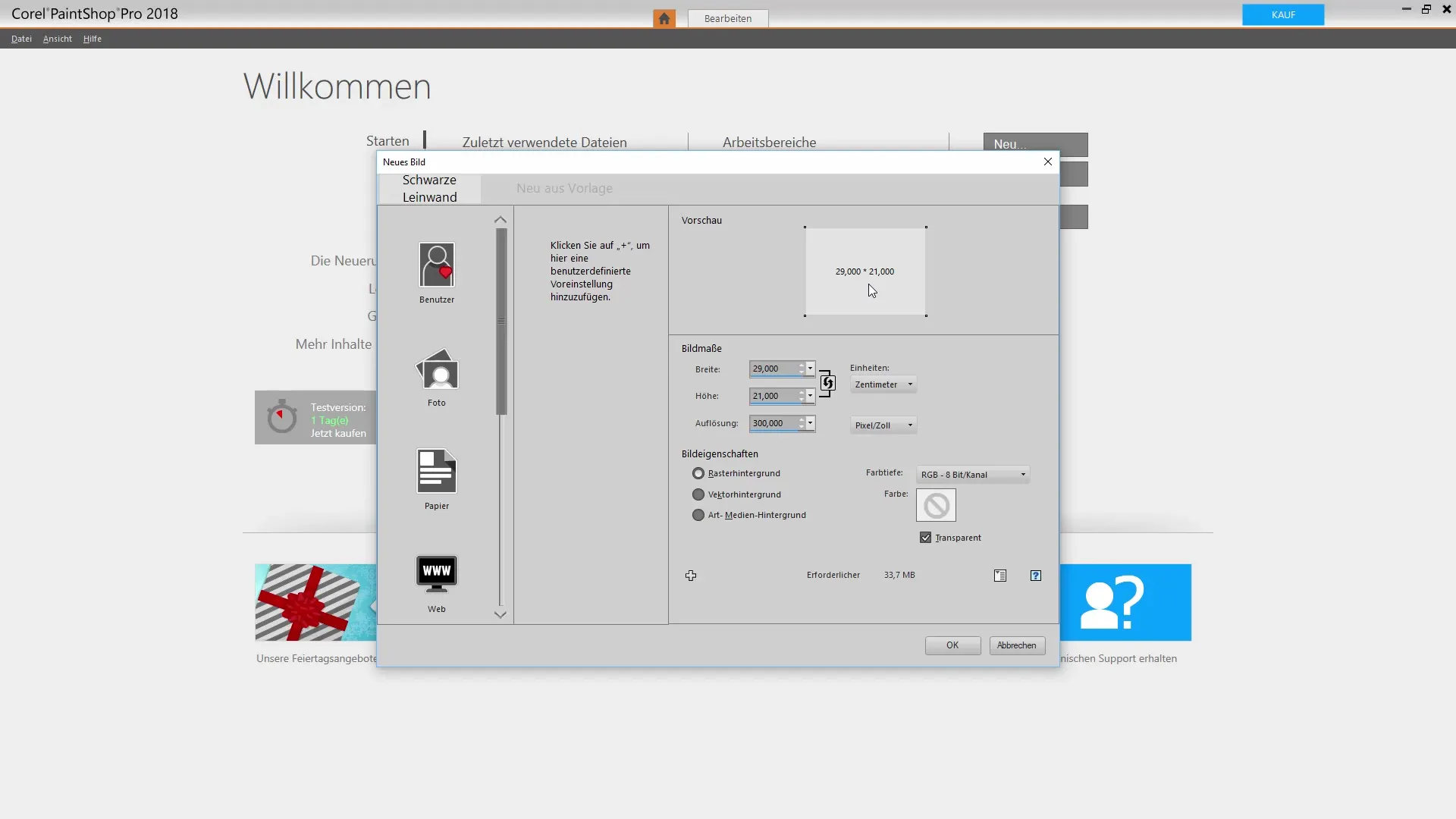
Personalizando as paletas de ferramentas
Enquanto você trabalha no programa, também pode personalizar suas paletas de ferramentas. Você tem a liberdade de adicionar ou remover ferramentas conforme desejar. Isso ajuda você a desenvolver um estilo de trabalho próprio e aumentar a produtividade.
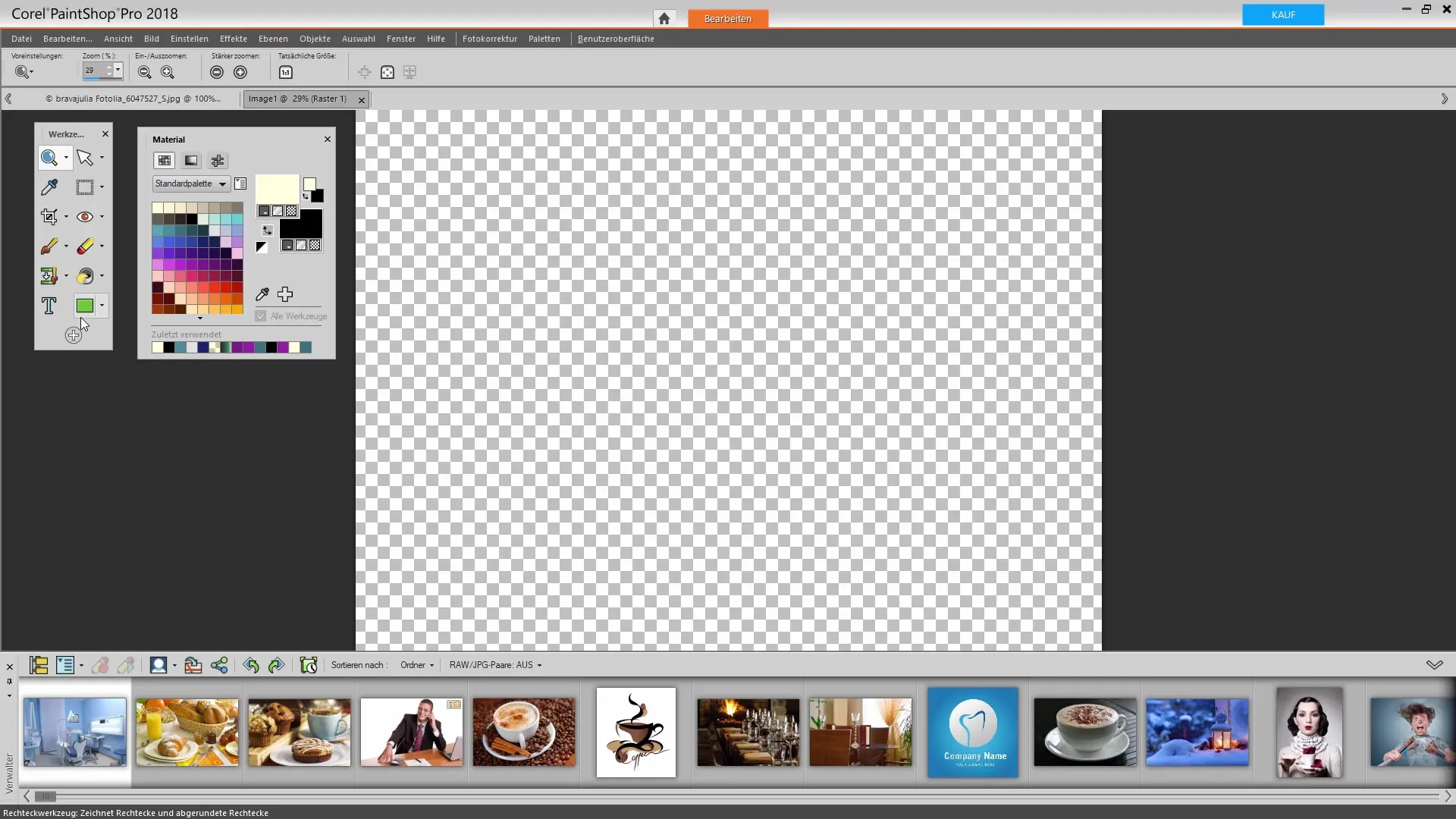
Conclusão da interface do software
Corel PaintShop Pro oferece uma variedade de funções que são úteis tanto para iniciantes quanto para usuários experientes. A janela de boas-vindas oferece um ponto central para explorar todas as opções disponíveis. Se você mantiver o controle e utilizar as diferentes áreas, conseguirá editar seus projetos de forma eficaz.
Resumo - Corel PaintShop Pro: Compreendendo e usando a janela de boas-vindas
No tutorial, a janela de boas-vindas do Corel PaintShop Pro foi discutida em detalhes. Desde a escolha da área de trabalho certa até o uso de modelos e paletas de ferramentas: com esses passos, você pode implementar seus primeiros projetos com sucesso.
Perguntas Frequentes
Quanto tempo dura a versão de avaliação do Corel PaintShop Pro?A versão de avaliação do Corel PaintShop Pro é válida por 15 dias.
Os modelos na janela de boas-vindas são gratuitos?Alguns modelos são gratuitos, mas a maioria é paga.
Que tipos de fundos posso escolher?Você pode escolher entre fundos raster, vetor e mídia.
Como posso personalizar a interface do usuário?Você pode adicionar ou ajustar paletas de ferramentas para otimizar as áreas de trabalho.


